Darbu su 3D-modeliais gali būti įdomi ir prasminga patirtis, ypač dirbant su Adobe Dimension CC. Šiame vadove sužinosi, kaip importuoti įvairius 3D modelius ir efektyviai integruoti juos į savo projektus. Mes apžvelgsime pagrindinius žingsnius, kad pradėtum nuo nemokamų Adobe išteklių, ir parodysime galimybes, kurias turi, kad sukurtum įspūdingus vizualinius vaizdus.
Svarbiausi pastebėjimai
- Adobe Dimension CC siūlo nemokamus 3D išteklius, kurie gali būti naudojami nedelsiant.
- 3D modeliai gali būti lengvai įterpiami į darbo aplinką naudojant „Drag and Drop“.
- Programinė įranga leidžia kurti gražias scenas ir natiurmortus iš įvairių modelių.
- Pasirinktinai gali importuoti išorinius 3D failus įvairiais formatais, kad dar labiau individualizuotum savo projektus.
Žingsnis po žingsnio vadovas
1. Paleiskite Adobe Dimension ir peržiūrėkite išteklius
Paleisk Adobe Dimension CC ir peržiūrėk pateiktas pradines rinkinius. Kairėje lango pusėje rasite didelį 3D modelių pasirinkimą, kurie tarnauja kaip ištekliai. Ši kolekcija apima kasdienius daiktus ir sudėtingesnius modelius. Galite naršyti skirtingas kategorijas ir pasirinkti norimus modelius.
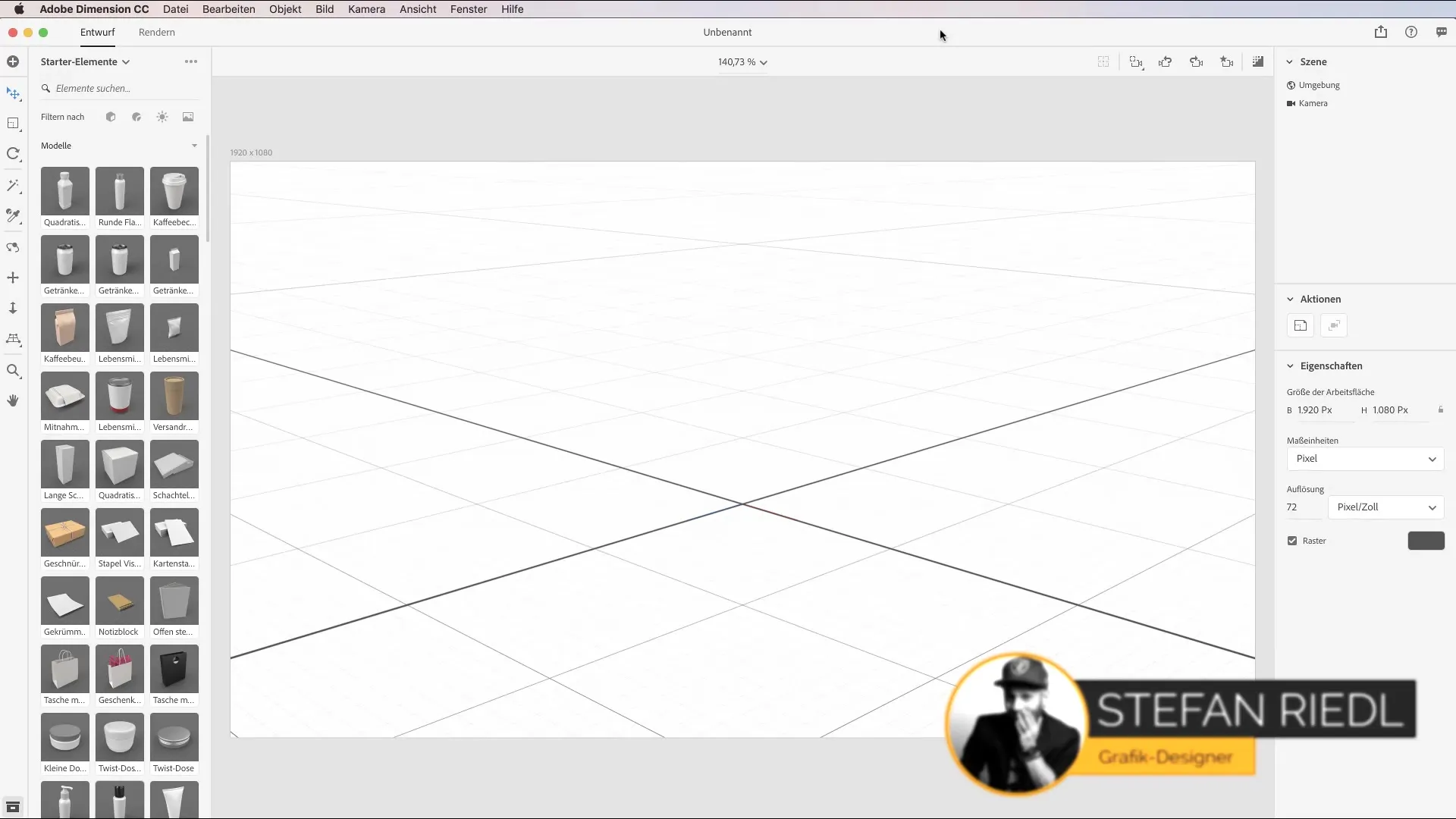
2. Modelius įterpkite naudojant Drag and Drop
Kad integruotum modelį į savo sceną, tiesiog pasirink norimą išteklių ir vilk ištrauk į darbo aplinką. Pavyzdžiui, galite pasirinkti Coca-Cola skardinę ar bulvių traškučius ir paprasčiausiai vilkti juos į sceną. Vietos parinkimas yra nesudėtingas, ir galite perkelti modelį į norimą vietą.
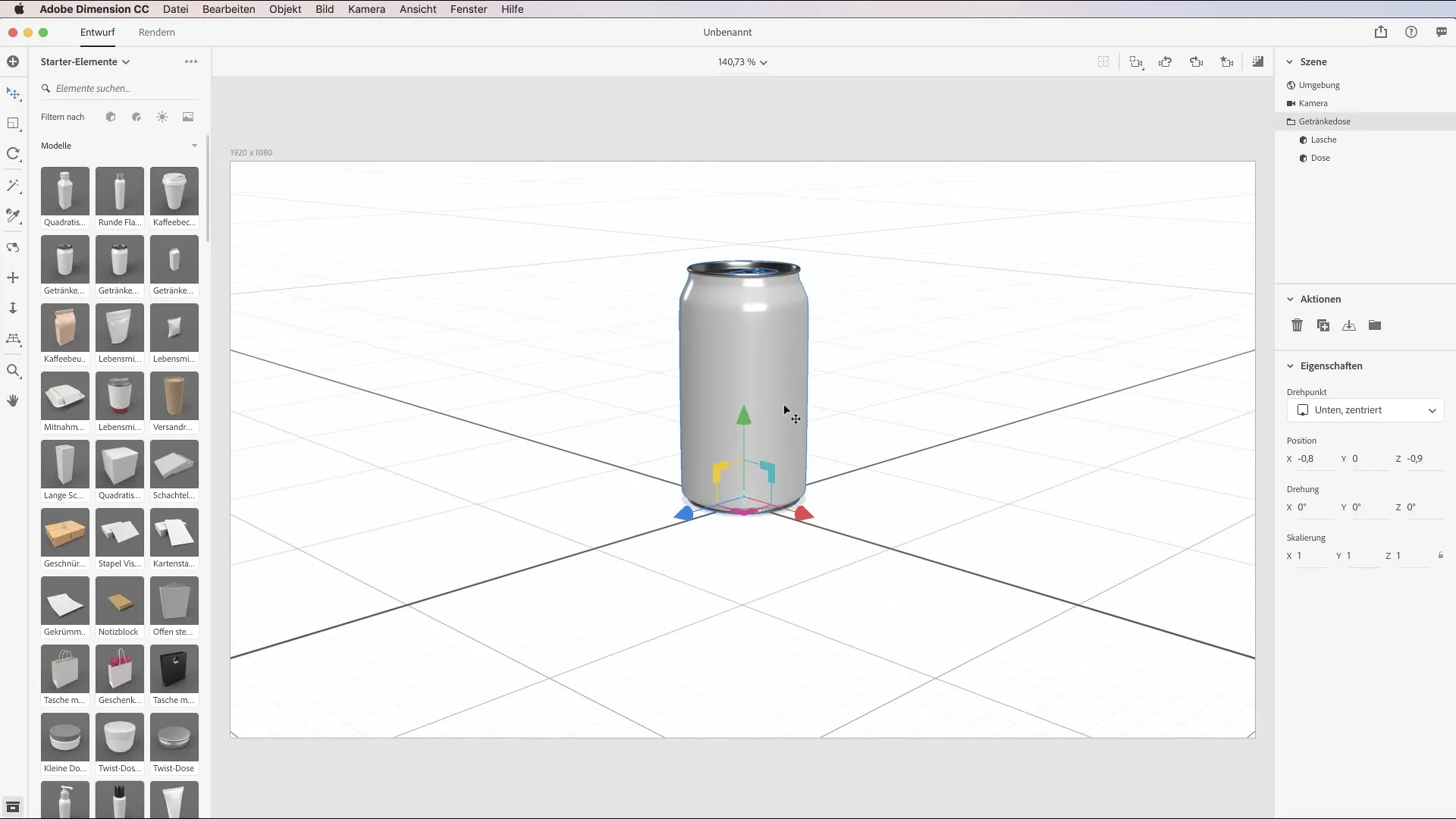
3. Modelių išdėstymas
Dabar turite galimybę pateikti kelis modelius savo scenoje ir kūrybiškai juos išdėstyti. Eksperimentuok su kompozicija, pozicionuodamas skirtingus elementus vienas kito atžvilgiu. Ši sąveika leidžia sukurti natiurmortus, kurie yra vizualiai patrauklūs ir informatyvūs.
4. Detaliai peržiūrėkite elementus
Taip pat galite patikrinti komponentų hierarchiją savo scenoje. Paspauskite dešinėje esantį scenos valdymo skydelį, kur visi išdėstyti objektai yra išvardyti. Čia rasite visų elementų santrauką, kas padės jums valdyti surinkimą ir prireikus grupuoti arba atskirti objektus.
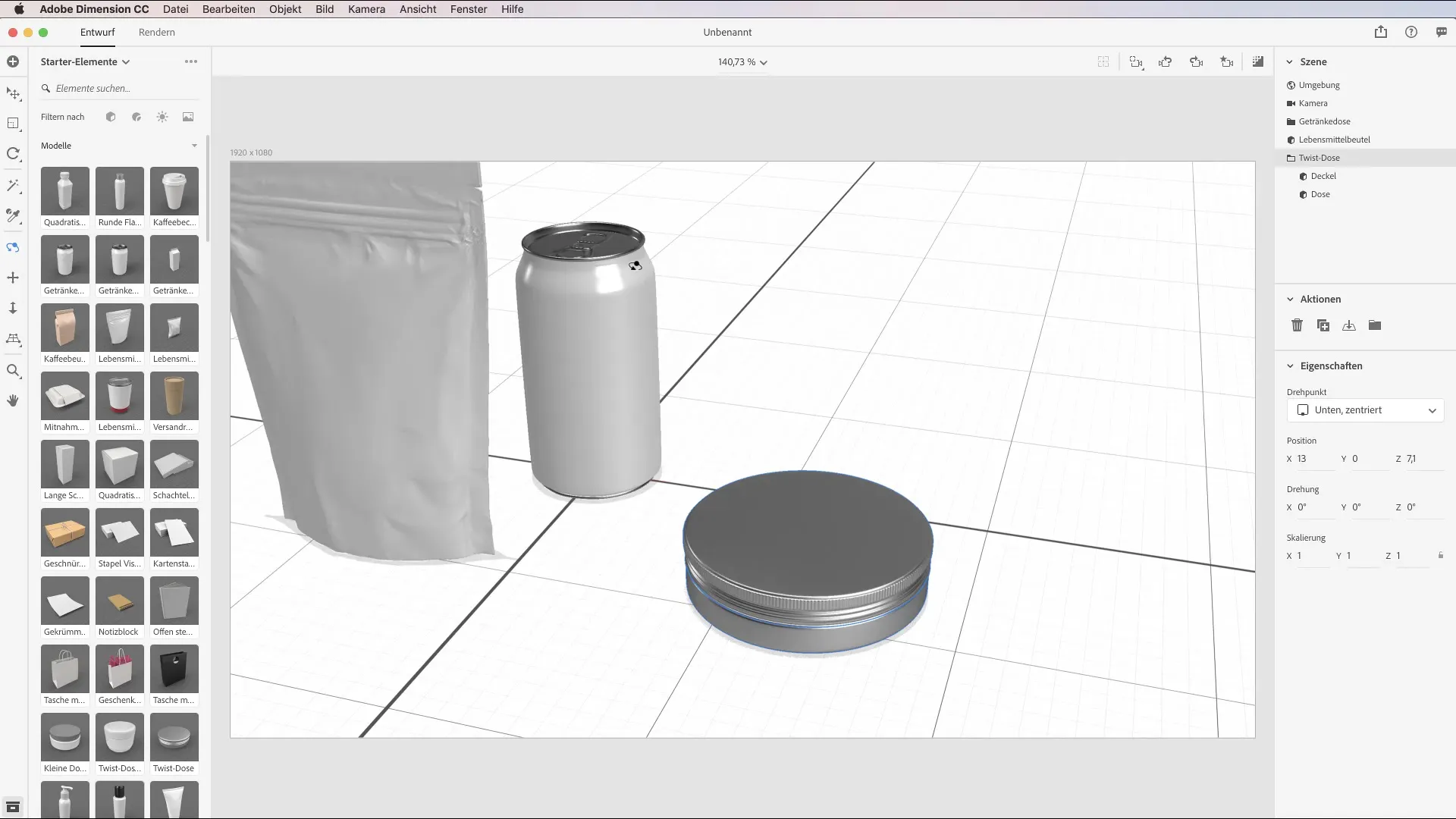
5. Importuoti 3D modelius
Jei turite specifinių 3D modelių, kurie nėra pateikti turimuose ištekliuose, taip pat galite importuoti savo modelius. Paspauskite "Failas" ir tada "Importuoti turinį". Alternatyviai, galite naudoti sparčiojo klavišo komandą (Mac) arba Ctrl (Windows) + I, kad greitai pasiektumėte importavimo funkciją. Suraskite norimą STL failą savo kompiuteryje ir pasirinkite jį.
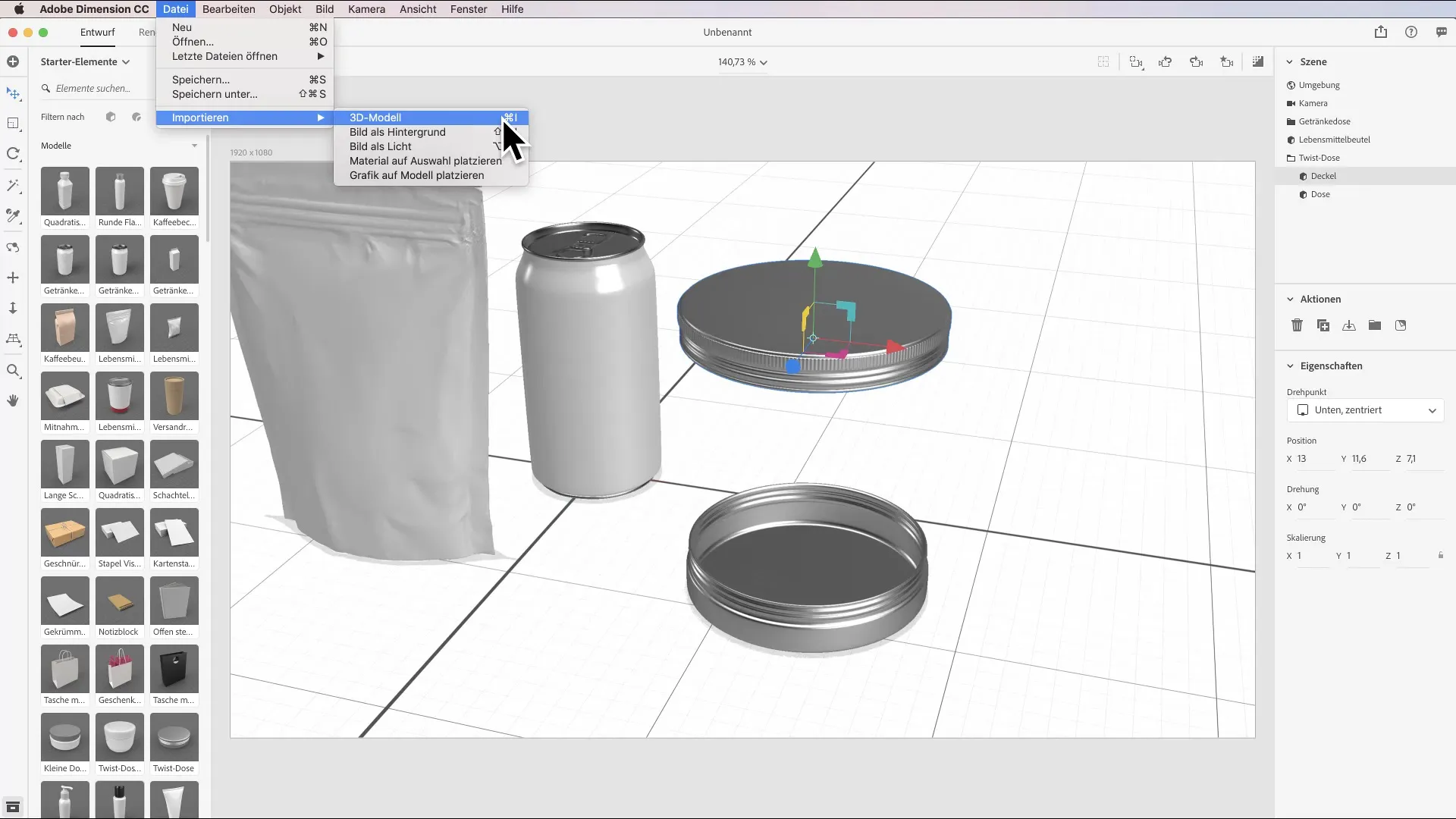
6. Imported modelio pozicionavimas
Po importavimo gali būti sunku rasti naują objektą. Naudokite sparčiojo klavišo „F“, kad pasirinkti ką tik importuotą modelį ir greitai pereiti prie jo buvimo vietos. Taip galėsite tiesiogiai toliau redaguoti.
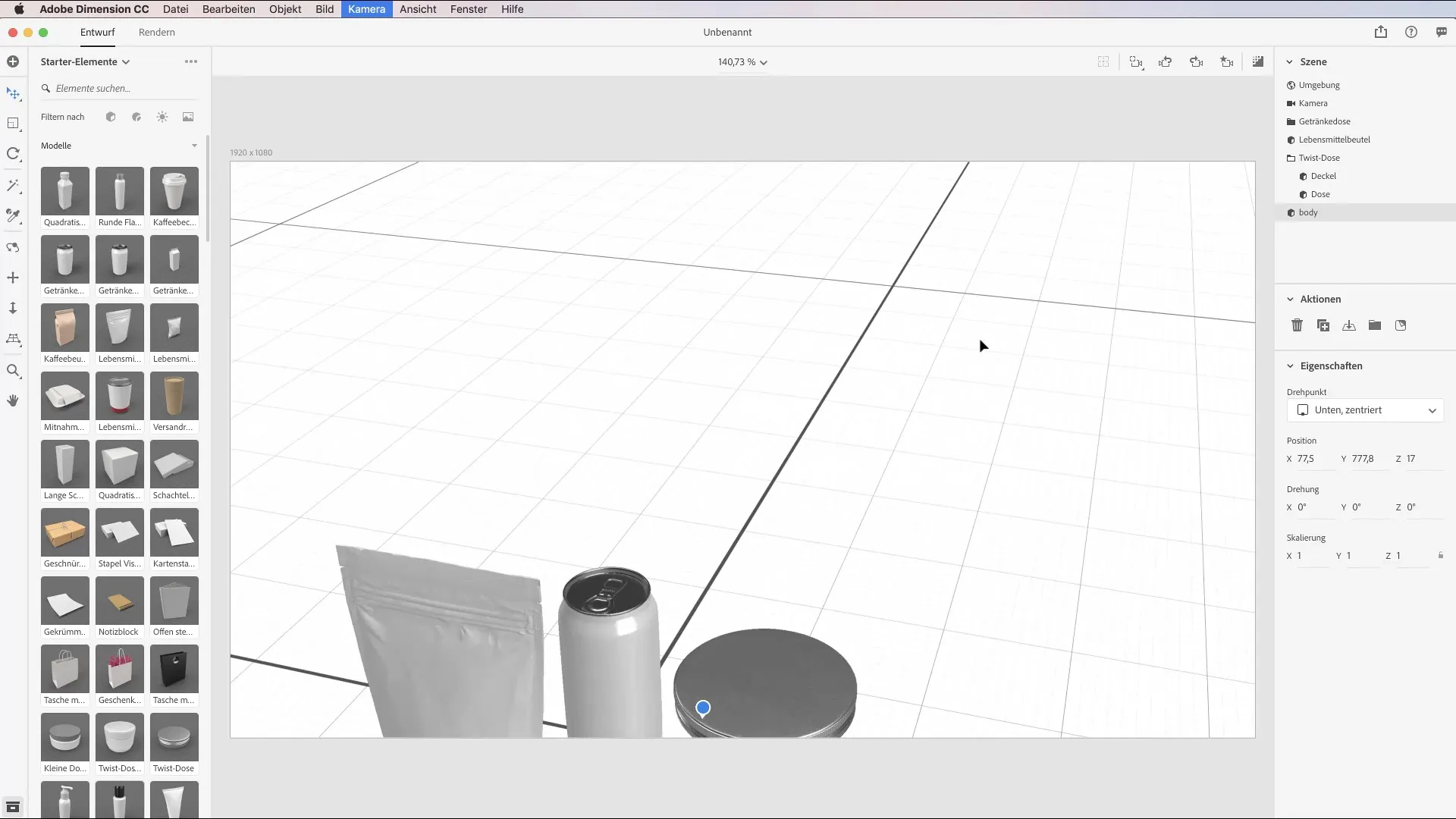
7. Modelių pritaikymas
Dabar laikas pritaikyti modelį savo darbo aplinkai. Pagalvok, kaip objektas atrodytų realioje aplinkoje. Pavyzdžiui, padėkite jį ant stalo, kad pavaizduotumėte matmenis ir santykį. Galite lengvai perkelti modelį dydžio ir pozicijos atžvilgiu, kad geriau įsivaizduotumėte bendrą vaizdą.
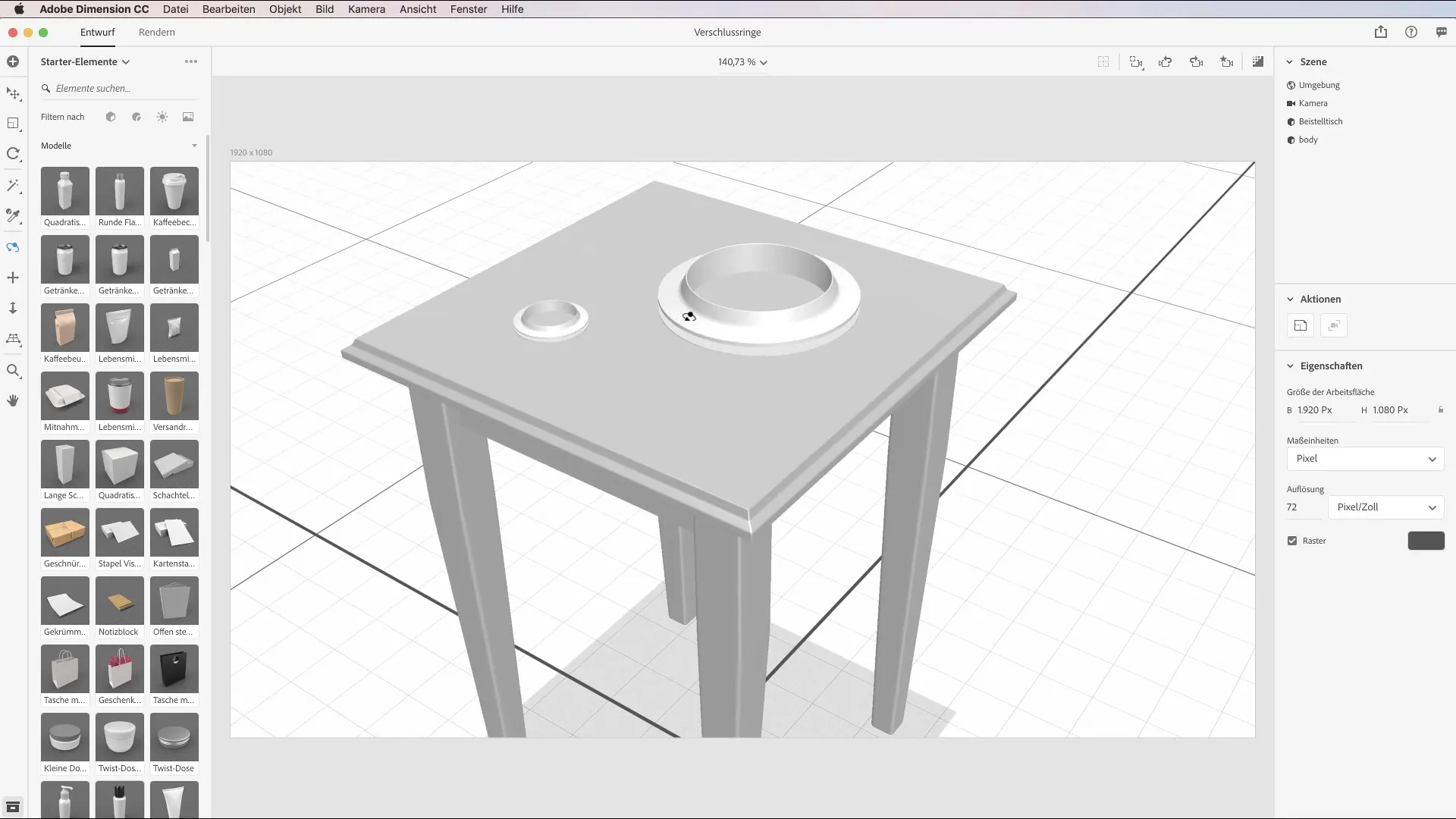
8. Palyginimas ir vertinimas
Pasižiūrėk į savo darbo rezultatą ir palygink jį su realiais pavyzdžiais arba tuo, ką įsivaizdavai. Pagalvok, ar išdėstymas, medžiagų pasirinkimas ir apšvietimas atitinka tavo reikalavimus. Naudok atsiliepimus, kad toliau tobulintum ir pritaikytum savo scenas.
9. Eksperimente su integruotais modeliais
Pasižadėk išbandyti modelius, kurie jau yra pateikti su Dimension. Tai padės tau suprasti, kaip derinti skirtingas komponentes, kad sukurtum dar patrauklesnes kūrinius. Pasinaudok galimybėmis, kurias siūlo programinė įranga, kad tobulintum savo įgūdžius.
Santrauka - Modelių importavimas ir 3D renderinių potencialas Adobe Dimension CC
Šiame vadove išmokote, kaip importuoti įvairius 3D modelius į Adobe Dimension CC ir efektyviai juos naudojate. Pasinaudojant pateiktais ištekliais ir galimybe integruoti savo modelius, galite sukurti įspūdingus dizainus ir juos pristatyti.
Dažniausiai užduodami klausimai
Kaip importuoti 3D modelius į Adobe Dimension?Naudok "Failas" ir "Importuoti turinį" funkciją arba sparčiojo klavišo Ctrl (Command) + I.
Ar galiu naudoti savo 3D modelius?Taip, galite importuoti modelius formatuose, tokiuose kaip OBJ, FBX, STL ar SKP.
Kaip rasti importuotus modelius mano scenoje?Naudok sparčiojo klavišo "F", kad greitai patekti prie importuoto objekto.
Ar Adobe Dimension siūlo nemokamus išteklius?Taip, Adobe Dimension siūlo daug nemokamų 3D išteklių, kuriuos galite naudoti tiesiogiai.
Ar taip pat yra sudėtingesnių modelių?Taip, galite naudoti tiek paprastus, tiek sudėtingesnius modelius, kad praturtintumėte savo projektus.


